Sådan får du vist og adgang til iPhone-filer uden iTunes på Mac
Du skal have hørt om udøvelsen af "backup"iPhone med iTunes "selvom du" er ny til iPhone. Men som nybegynder er det ikke så nemt at få adgang til detaljerede kontakter, fotos, tekstbeskeder mv via iTunes. Derfor er det vigtigt at finde ud af en måde at få adgang til iPhone-filer uden iTunes.

Så er det her, hvor iTunes træder i stedet. Det giver dig mulighed for at se detaljerede iPhone-fotos, noter, kontakter osv. Gemt i iTunes (ulæselige .sqlitedb filer) med lethed. Og i det følgende viser jeg dig, hvordan du kan se iPhone-filer uden iTunes.
Sådan får du vist iPhone-kontakter, meddelelser, noter og fotos gemt i iTunes-backup uden iTunes på Mac
- Trin 1: Først og fremmest, gå til Bibliotek >> AnsøgningSupport >> MobileSync >> Backup for at sikre, at du tidligere har sikkerhedskopieret din iPhone ved at kontrollere, om der er sqlitedb filer. Hvis ikke, kan du tjekke, hvordan du gendanner tabt iTunes-backupfil for at få hjælp.
- Trin 2: Download iPhone Data Recovery til Mac via download-knappen nedenfor og start den efterfølgende.Bemærk: Hvis din computer kører på Windows, kan du gå til iPhone Data Recovery.
- Trin 3: Klik på iTunes-ikonet fra den primære grænseflade og vælg en sikkerhedskopieringsfil.

- Trin 4: Klik på "Start Scan", og efter et stykke tid vil programmet vise alle kontakter, meddelelser, noter, fotos osv., Der er gemt i iTunes-backupfilen i kategorien, ligesom billedet viser.
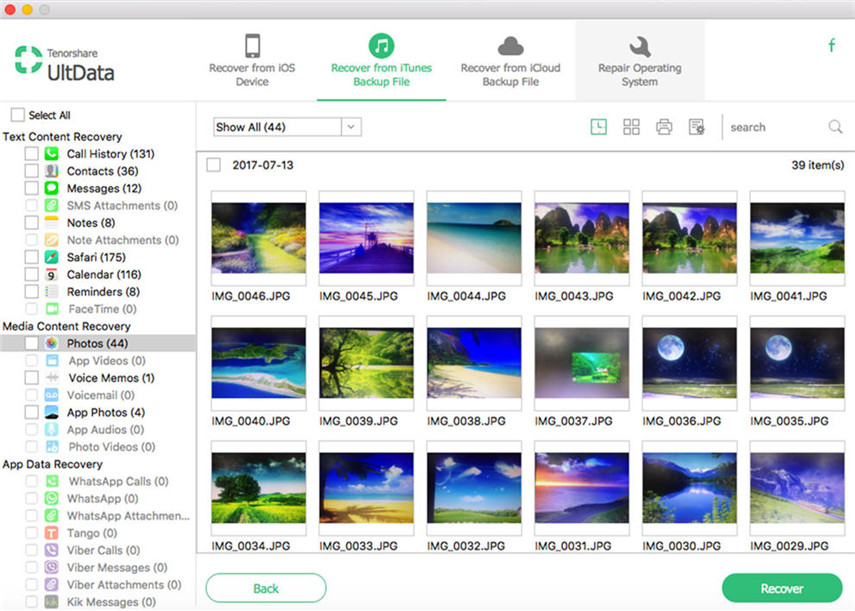
Sådan får du adgang til iTunes-backup uden iTunes på Mac
Du kan også få adgang til dine ønskede iPhone-filer påvil selektivt gendanne dem til Mac. Alt du behøver er at krydsse dine ønskede filer og klikke på "Gendan" knappen nederst til højre på hovedgrænsefladen. Angiv derefter en sti på Mac for at gemme disse filer.

Derudover kan du også få adgang til og se iPhone-backupfiler ved at udvinde iCloud-backup, forudsat at du har sikkerhedskopieret iPhone uden iCloud.









